Twitch is het toonaangevende platform voor livestreaming in de gamingwereld. Kijkers kunnen gratis livestreams bekijken, kanalen volgen en communiceren met anderen in chatrooms. De enige functie die Twitch mist, is de mogelijkheid om streams te downloaden. 4K Video Downloader Plus is hier om dat gat te vullen en je te helpen Twitch-streams en -video's te downloaden. Volg gewoon de stappen hieronder.
1. Draai 4K Video Downloader Plus. Beschikbaar voor macOS, Windows, Linux en Android.
2. Kopieer de link naar de Twitch-stream die je wilt downloaden.
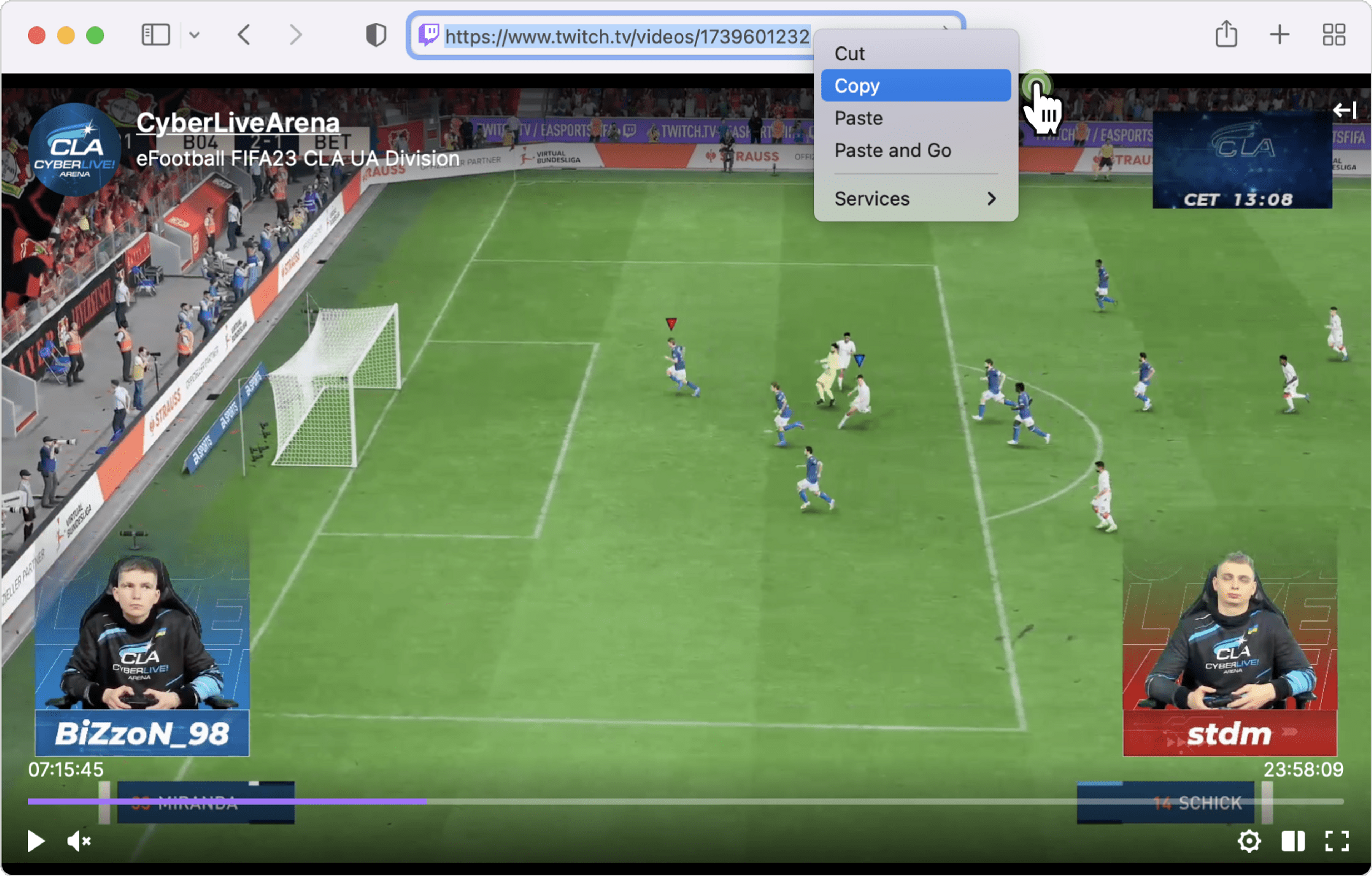
Let op: alleen afgeronde Twitch-uitzendingen worden opgeslagen met 4K Video Downloader. Livestreams kunnen niet worden gedownload.
3. Klik op de knop Link plakken.

4. Selecteer het bestandsformaat, de kwaliteit en de bestemmingsmap
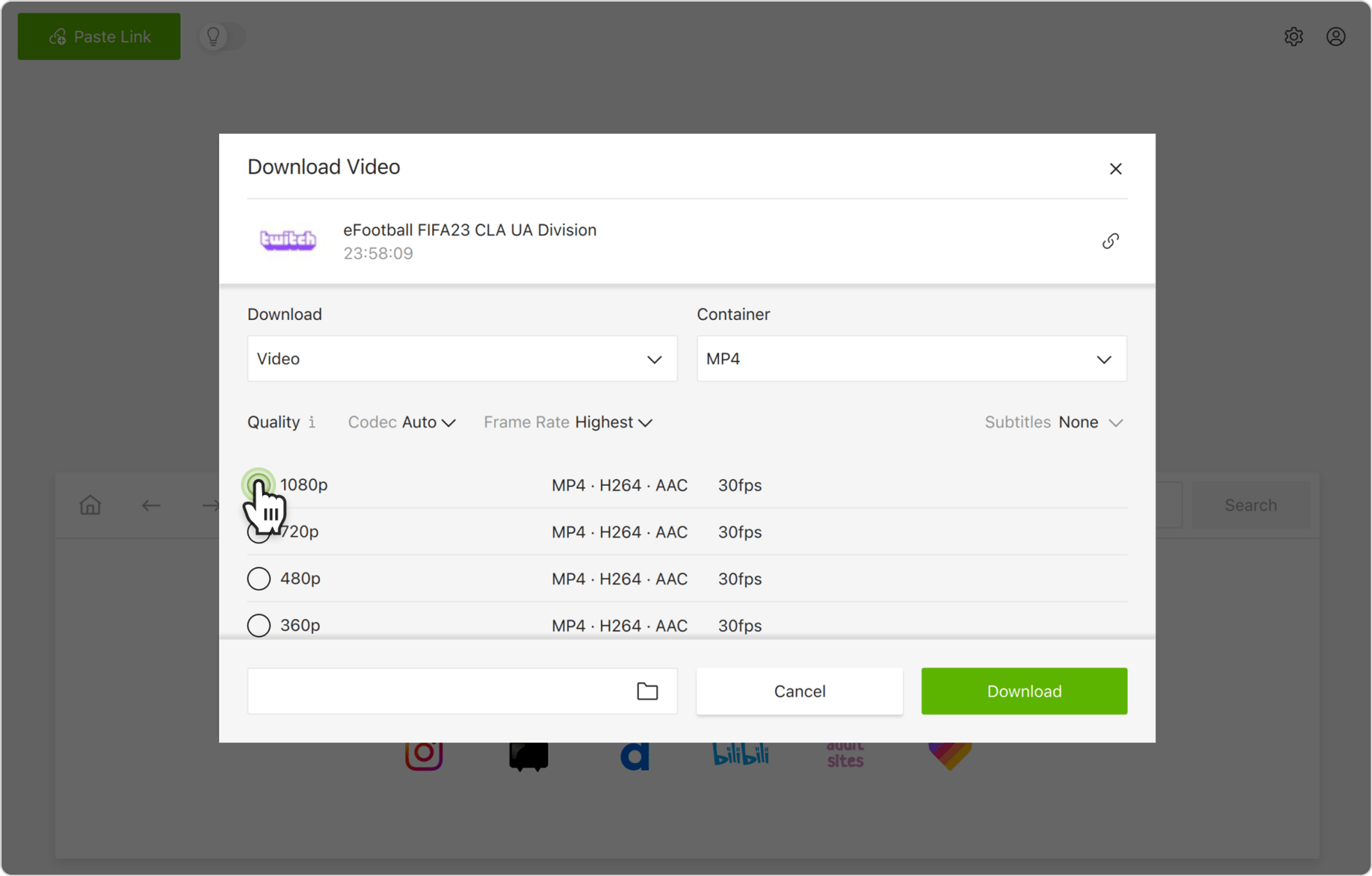
5. Klik op de knop Downloaden.
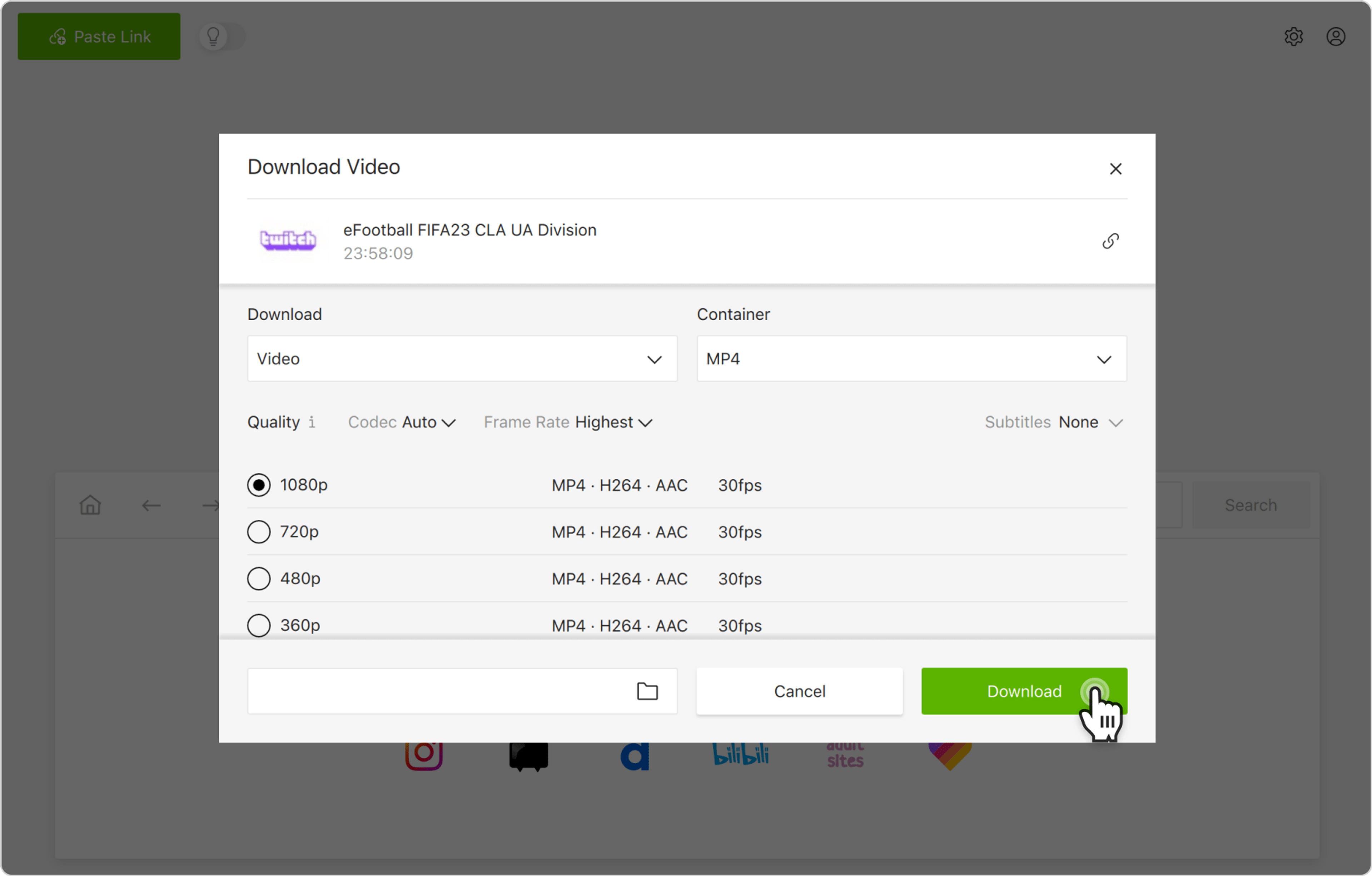
Je kunt ook Twitch-video's vinden en downloaden via de ingebouwde browser. Op deze manier kun je Twitch bekijken zonder de applicatie te verlaten en inhoud direct downloaden.